Définition
À quoi sert de crypter vos mails ?
Lors d'un envoi de mail sans crypter, ce mail se voit copié sur plusieurs serveurs différents en suivant le cheminement suivant :
Ces multiples copies "de transit" sont, en théorie, effacées automatiquement lors de la réception du mail par l'expéditeur.
Grace au cryptage, uniquement votre destinataire pourra alors consulter ce mail grâce à des clés d'échanges.
La procédure diffère légèrement suivant le thème graphique utilisé dans Roundcube, cette documentation explique les deux procédures en fonction du thème que vous utilisez.
Procédure
À quoi sert de crypter vos mails ?
Lors d'un envoi de mail sans crypter, ce mail se voit copié sur plusieurs serveurs différents en suivant le cheminement suivant :
Ces multiples copies "de transit" sont, en théorie, effacées automatiquement lors de la réception du mail par l'expéditeur.
Grace au cryptage, uniquement votre destinataire pourra alors consulter ce mail grâce à des clés d'échanges.
La procédure diffère légèrement suivant le thème graphique utilisé dans Roundcube, cette documentation explique les deux procédures en fonction du thème que vous utilisez.
1. Connectez-vous au webmail
2. Il sera nécessaire de créer une identité, en cliquant sur "paramètres" puis sur "identité" et vous pourrez sélectionner votre adresse mail, puis cliquer sur enregistrer :
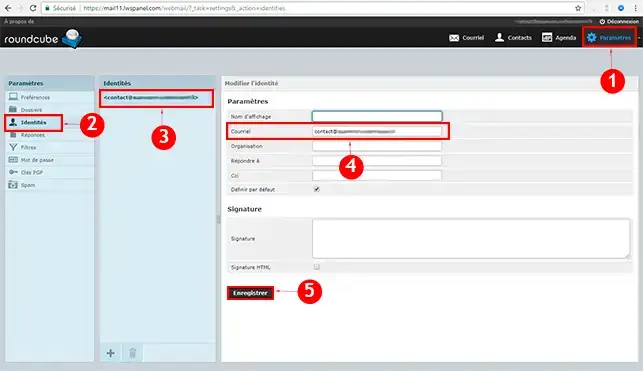
3. Une fois votre identité créée, cliquez sur "PGP Key" et cliquez sur ajouter, puis choisissez votre adresse mail. Sélectionnez la valeur de la clé (nous vous conseillons de choisir 4096), puis indiquez le mot de passe de votre choix et cliquez sur enregistrer.
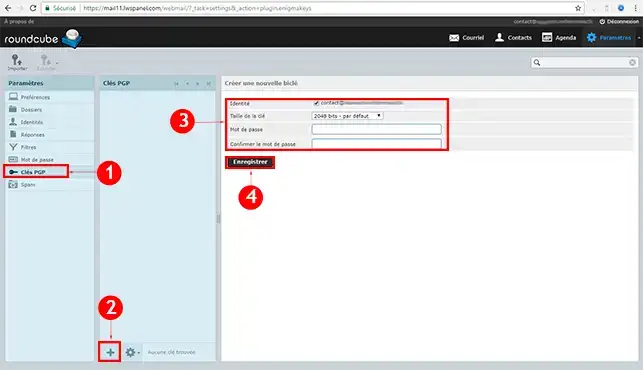
1. il sera nécessaire d'envoyer un mail en ayant coché dans "Encryptation "en "Digitaly sign this message" et "Attach my public key" puis vous pourrez envoyer votre mail.
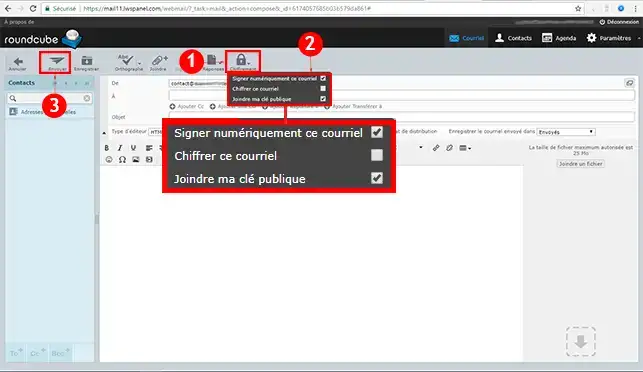
Un popup va alors apparaitre où vous devrez indiquer le mot passe mis en place lors de la création de la clé PGP dans l'étape numéro 3.
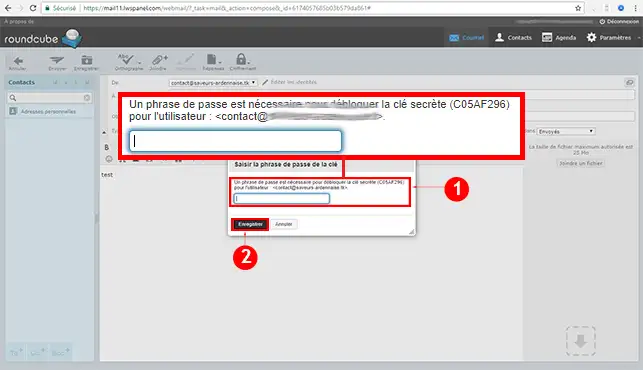
Votre destinataire recevra alors 2 fichiers contenant la clé à ajouter dans son logiciel de messagerie.
Votre destinataire devra également générer une clé et devra vous la transmettre.
Afin d'ajouter la clé de votre destinataire, vous devrez vous rendre dans la rubrique "Paramètres" puis sur "PGP Key" puis sur "Importer" :
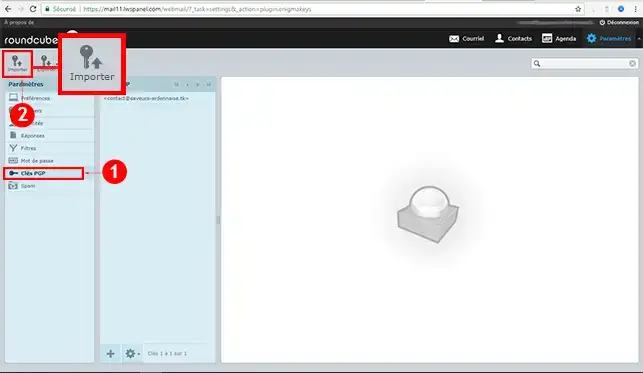
Puis pour finaliser cela, choisissez le fichier à importer, et cliquez sur importer :
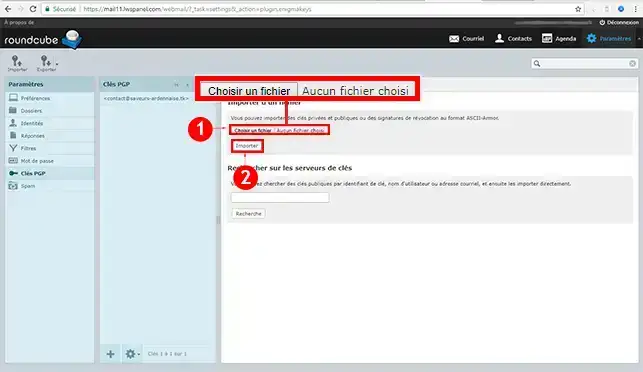
Connectez-vous à votre Webmail.
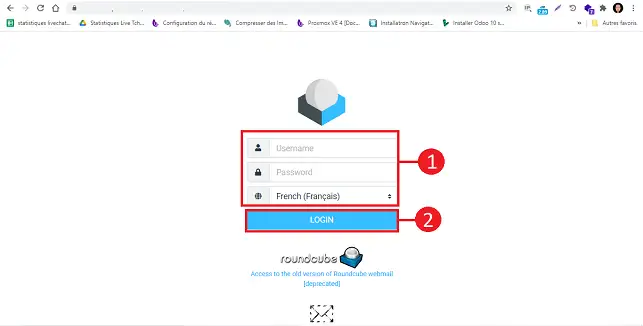
Cliquez sur le bouton "Paramètres" se trouvant coté gauche de votre écran.
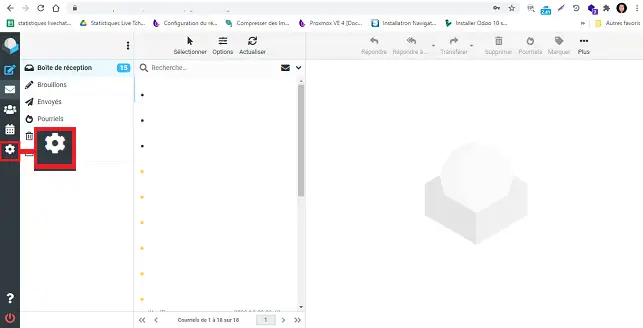
Il vous sera nécessaire de créer votre identité si cela n'est pas encore le cas. Pour cela, cliquez sur "Identité" puis sur "votre adresse email". Indiquez votre adresse email dans le champ prévu à cet effet et cliquez sur le bouton "Enregistrer".
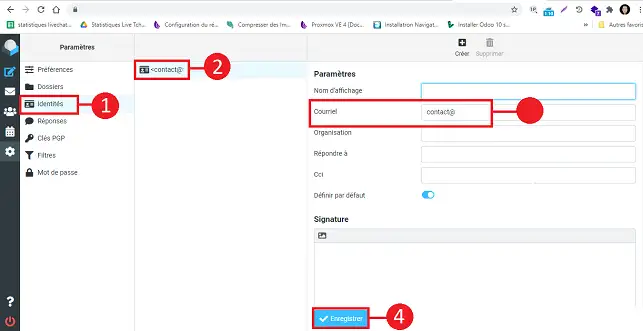
Une fois votre identité créée, cliquez sur "Clé PGP" puis sur le bouton "Créer".
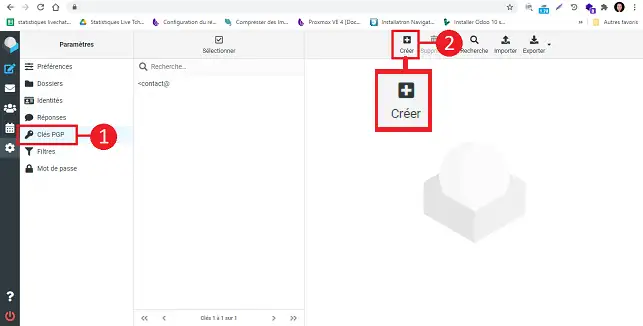
Remplissez les champs comme suit :
Cliquez sur "Enregistrer" afin de sauvegarder cette dernière.
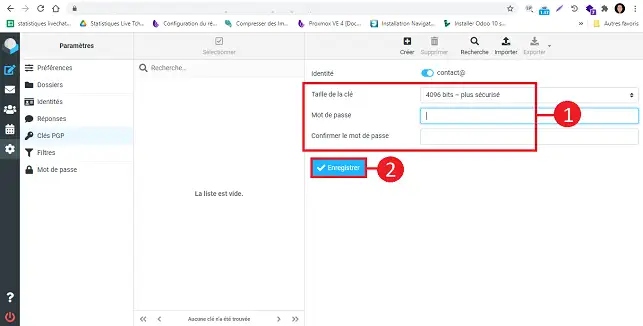
Lors de l'envoi de l'email, il vous sera nécessaire de cocher les cases suivantes :
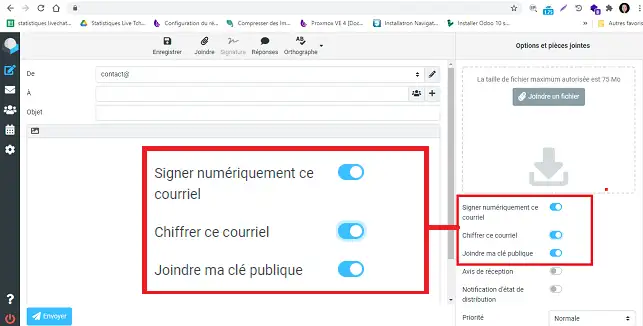
Un popup va apparaître, vous permettant d'indiquer le mot de passe mis en place lors de la création de la clé.
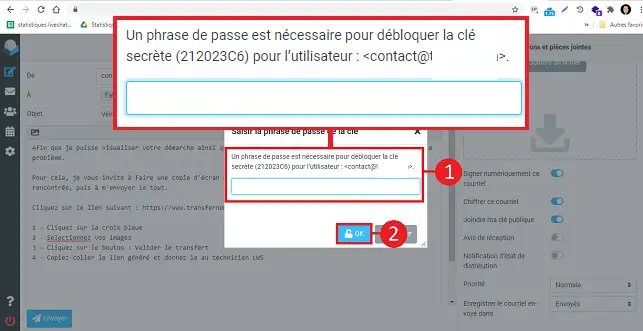
Votre destinataire recevra alors 2 fichiers contenant la clé à ajouter dans son logiciel de messagerie.
Votre destinataire devra également générer une clé et devra vous la transmettre.
Afin d'ajouter la clé de votre destinataire, vous devrez vous rendre dans la rubrique "Paramètres" puis sur "PGP Key" puis sur "Importer" :
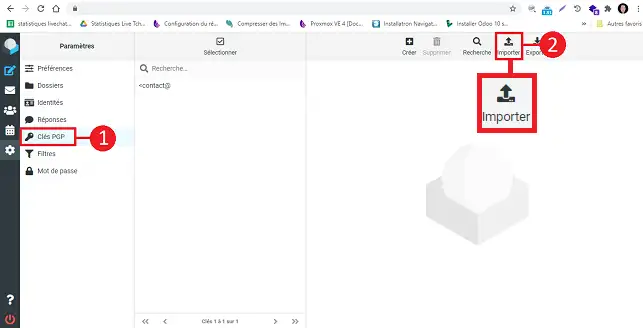
Vous êtes désormais en mesure de créer une clé de cryptage et de crypter vos emails par le biais de votre Webmail Roundcube rattachée à votre formule d'hébergement mutualisé LWS. Il vous est possible d'importer la clé de crypage en cas de besoin.
N'hésitez pas à partager vos remarques et vos questions !
Pour aller plus loin
Vous êtes désormais en mesure de créer une clé de cryptage et de crypter vos emails par le biais de votre Webmail Roundcube rattachée à votre formule d'hébergement mutualisé LWS. Il vous est possible d'importer la clé de crypage en cas de besoin.
N'hésitez pas à partager vos remarques et vos questions !